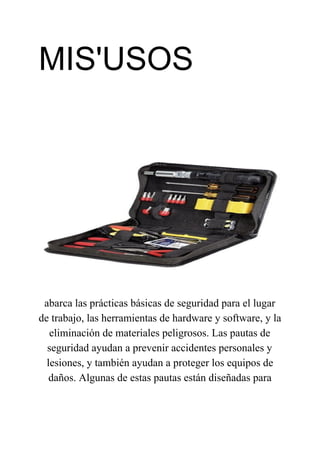
Mis'usos
- 1. MIS'USOS abarca las prácticas básicas de seguridad para el lugar de trabajo, las herramientas de hardware y software, y la eliminación de materiales peligrosos. Las pautas de seguridad ayudan a prevenir accidentes personales y lesiones, y también ayudan a proteger los equipos de daños. Algunas de estas pautas están diseñadas para
- 2. proteger al medioambiente de la contaminación que provoca la eliminación incorrecta de materiales. Procedimientos para proteger a las personas Las condiciones laborales seguras ayudan a evitar que las personas sufran lesiones y que se dañen los equipos de computación. Para ser segura, un área de trabajo debe estar limpia y organizada, y tener una iluminación adecuada. Todos deben comprender y seguir los procedimientos de seguridad. Siga las pautas básicas de seguridad para evitar cortes, quemaduras, descargas eléctricas y daños a la vista. Una práctica recomendada es asegurar que haya un extintor de incendios y un botiquín de primeros auxilios por si se producen incendios o lesiones. Los cables mal ubicados o sin fijación pueden provocar riesgo de tropiezos en la instalación de una red. Los cables se deben instalar en conductos o bandejas para cables para evitar riesgos. La siguiente es una lista parcial de las precauciones básicas de seguridad que se deben tomar al trabajar en una PC: ● ● Quítese el reloj y las alhajas, y ajústese la ropa holgada. ● ● Corte la alimentación y desenchufe el equipo antes de realizar el servicio. ● ● Cubra los bordes afilados del interior del gabinete de la PC con cinta. ● ● Nunca abra una fuente de energía o un monitor CRT. ● ● No toque las áreas de las impresoras que están calientes o que usan alto voltaje. ● ● Sepa dónde se encuentra el extintor de incendios y cómo usarlo. ● ● Mantenga su área de trabajo libre de alimentos y bebidas. ● ● Mantenga su área de trabajo limpia y ordenada. ● ● Doble las rodillas al levantar objetos pesados para evitar lesiones en la espalda.
- 3. PRECAUCIÓN: Algunas partes de las impresoras se pueden calentar durante el uso, y otras pueden contener alto voltaje. Consulte el manual de la impresora para ubicar los componentes con alto voltaje. Algunos componentes retienen el alto voltaje incluso después de apagar la impresora. Dejar pasar un tiempo para que la impresora se enfríe antes de realizar la reparación. Los dispositivos eléctricos tienen determinados requisitos de potencia. Por ejemplo, los adaptadores de CA se fabrican para computadoras portátiles específicas. Intercambiar los adaptadores de CA con los de otro tipo de computadora portátil o dispositivo puede provocar daños al adaptador de CA y a la computadora portátil.
- 4. Procedimientos para proteger a las personas Siga las pautas de seguridad contra incendios para proteger vidas, estructuras y equipos. Para evitar descargas eléctricas y daños a la PC, apague y desenchufe la PC antes de comenzar una reparación. El fuego se puede propagar con rapidez y puede tener consecuencias muy costosas. El uso correcto de un extintor de incendios puede evitar que un pequeño incendio se descontrole. Al trabajar con los componentes de una PC, tenga en cuenta la posibilidad de un incendio accidental y sepa cómo reaccionar. Esté atento a los olores que despiden las PC y los dispositivos electrónicos. Cuando los componentes electrónicos se recalientan o tienen un cortocircuito, despiden olor a quemado. En caso de incendio, siga estos procedimientos de seguridad: ● ● Nunca combata un incendio que está fuera de control o sin contener. ● ● Siempre tenga una ruta de escape de incendios planificada antes de comenzar cualquier trabajo. ● ● Abandone el edificio rápidamente. ● ● Comuníquese con los servicios de emergencia para solicitar ayuda. ● ● Ubique y lea las instrucciones de los extintores de incendios de su lugar de trabajo antes de tener que usarlos.
- 5. Conozca los tipos de extintores de incendios que se utilizan en su país o región. Cada tipo de extintor tiene sustancias químicas específicas para combatir distintos tipos de incendios: ● ● Papel, madera, plástico, cartón ● ● Gasolina, queroseno, disolventes orgánicos ● ● Equipos eléctricos ● ● Metales combustibles Es importante saber cómo usar un extintor de incendios. Utilice la sigla mnemotécnica QAAR para recordar las reglas básicas de uso de los extintores de incendios: Q: quitar la traba de seguridad. A: apuntar a la base del fuego, no a la llama. A: apretar la palanca. R: rociar moviendo la boquilla de lado a lado.
- 6. Procedimientos para proteger equipos y datos Descarga electrostática Las descargas electrostáticas (ESD, electrostatic discharge), las condiciones climáticas adversas y las fuentes de electricidad de mala calidad pueden provocar daños a los equipos de computación. Siga las pautas de manejo adecuadas, manténgase informado de los problemas ambientales y utilice equipos estabilizadores de energía para evitar daños a los equipos y pérdida de datos. La electricidad estática es la acumulación de una carga eléctrica en una superficie. Las ESD se producen cuando esta acumulación de carga no puede ser contenida por un objeto y salta a otro provocando daños. La ESD puede resultar destructiva para los componentes electrónicos de los sistemas de computación. Se deben acumular un mínimo de 3000 V de electricidad estática para que una persona pueda sentir una ESD. Por ejemplo, puede acumular electricidad estática al caminar por un piso alfombrado y, cuando toque a otra persona, ambos recibirán una descarga. Si la descarga provoca dolor o hace ruido, es probable que sea superior a los 10 000 V. A modo de referencia, con menos de 30 V de electricidad estática se puede dañar un componente de PC. La ESD puede provocar daños permanentes a los componentes eléctricos. Siga estas recomendaciones para ayudar a evitar daños por ESD: ● ● Conserve todos los componentes en bolsas antiestática hasta que esté listo para instalarlos. ● ● Utilice alfombrillas conectadas a tierra en los bancos de trabajo. ● ● Utilice alfombrillas conectadas a tierra en las áreas de trabajo. ● ● Utilice pulseras antiestática cuando trabaje en una PC. Interferencia electromagnética La interferencia electromagnética (EMI, Electromagnetic Interference) es la intrusión de señales electromagnéticas externas en un medio de transmisión, como el cableado de cobre. En el entorno de una red, la EMI distorsiona las señales, de modo que su interpretación por parte de los dispositivos receptores resulta difícil. La EMI no siempre proviene de fuentes predecibles, como los teléfonos celulares. Otros tipos de equipos eléctricos pueden emitir un campo electromagnético invisible y silencioso que se puede extender más de un kilómetro y medio. Existen muchas fuentes de EMI: ● ● Cualquier fuente diseñada para generar energía electromagnética. ● ● Cualquier fuente artificial, como las líneas de transmisión de energía y los motores eléctricos. ● ● Sucesos naturales, como las tormentas eléctricas y las radiaciones solares e interestelares. Las redes inalámbricas se ven afectadas por interferencias de radiofrecuencia (RFI, radio frequency interference). La RFI proviene de transmisores de radio y otros dispositivos que transmiten en la misma frecuencia. Por ejemplo, un teléfono inalámbrico puede causar problemas en una red
- 7. inalámbrica cuando ambos dispositivos utilizan la misma frecuencia. Las microondas también pueden generar interferencias cuando se ubican muy cerca de dispositivos inalámbricos de networking. Condiciones climáticas Las condiciones climáticas afectan los equipos de computación de diversas maneras: ● ● Si la temperatura ambiente es demasiado elevada, los equipos se pueden recalentar. ● ● Si el nivel de humedad es demasiado bajo, aumenta la posibilidad de ESD. ● ● Un nivel excesivo de humedad puede provocar daños en los equipos. ● ● Procedimientos para proteger equipos y datos El voltaje es el trabajo del campo eléctrico que impulsa la carga de una unidad a través de un circuito. El movimiento de electrones se denomina “corriente”. Los circuitos de PC necesitan voltaje y corriente para hacer funcionar los componentes electrónicos. Cuando el voltaje de una PC no es exacto o estable, es posible que los componentes de la PC no funcionen correctamente. Los voltajes inestables se denominan “fluctuaciones de alimentación”. Los siguientes tipos de fluctuaciones de alimentación de CA pueden provocar pérdida de datos o fallas de hardware: ● ● Apagón total: pérdida total de la alimentación de CA. Un fusible quemado, un transformador dañado o una línea de alimentación fuera de servicio pueden provocar un apagón total. ● ● Apagón parcial: una disminución en el nivel de voltaje de alimentación de CA que se mantiene durante un tiempo. Los apagones parciales se producen cuando el voltaje de la línea de alimentación desciende por debajo del 80% del
- 8. nivel de voltaje normal. La sobrecarga en los circuitos eléctricos puede provocar un apagón parcial. ● ● Ruido: interferencia proveniente de generadores y rayos. El ruido tiene como resultado una alimentación de mala calidad, lo que puede provocar errores en los sistemas de computación. ● ● Picos de voltaje: aumento repentino de voltaje que se mantiene durante un período corto y supera el 100% del voltaje normal en una línea. Los picos de voltaje pueden ser producto de la descarga de rayos, pero también se pueden producir cuando se recupera el sistema eléctrico después de un apagón total. ● ● Sobrevoltaje: aumento drástico de voltaje por encima del flujo normal de corriente eléctrica. El sobrevoltaje se mantiene durante unos pocos nanosegundos, es decir, una milmillonésima de segundo Procedimientos de laboratorio seguros Procedimientos para proteger equipos y datos A fin de ayudar a proteger contra problemas de fluctuación de alimentación, utilice dispositivos para proteger los datos y los equipos de computación: ● ● Supresor de sobrevoltaje: ayuda a proteger contra los daños ocasionados por sobrevoltaje y picos de voltaje. Los supresores de sobrevoltaje desvían a tierra el exceso de voltaje eléctrico presente en la línea.
- 9. ● ● UPS: las fuentes de energía ininterrumpible (UPS, Uninterruptible power supply) ayudan a proteger contra posibles problemas de energía eléctrica mediante el suministro de un nivel constante de energía eléctrica a una PC o a otro dispositivo. La batería se recarga de forma constante mientras la UPS está en funcionamiento. Las UPS proporcionan una alimentación de calidad constante cuando se producen apagones parciales o totales. Muchos dispositivos UPS se pueden comunicar de forma directa con el sistema operativo de la PC. Esta comunicación permite que la UPS apague la PC de forma segura y guarde los datos antes de que se agote toda la energía eléctrica de la UPS. ● ● SPS: las fuentes de energía de reserva (SPS, standby power supply) ayudan a proteger contra posibles problemas de energía eléctrica mediante una batería de reserva que suministra energía cuando se produce una caída del voltaje de entrada por debajo del nivel normal. La batería se encuentra en espera durante el funcionamiento normal. Cuando el voltaje disminuye, la batería proporciona alimentación de CC a un convertidor de potencia, que la convierte a alimentación de CA para la PC. Estos dispositivos no son tan confiables como las UPS debido al tiempo que toma la conmutación a la batería. Si el dispositivo de conmutación falla, la batería no puede suministrar energía a la PC. PRECAUCIÓN: los fabricantes de UPS sugieren no enchufar nunca una impresora láser a una UPS, ya que la impresora puede sobrecargarla. Procedimientos de laboratorio seguros Procedimientos para proteger el medioambiente Las PC y los periféricos contienen materiales que pueden ser nocivos para el medioambiente. En ocasiones, los materiales peligrosos se denominan “residuos tóxicos”. Estos materiales pueden
- 10. contener concentraciones elevadas de metales pesados, como el cadmio, el plomo y el mercurio. Las normas para la eliminación de materiales peligrosos varían según el estado o país. Comuníquese con las autoridades locales de reciclamiento o de eliminación de residuos de su comunidad para obtener información sobre los procedimientos y los servicios de eliminación. Las hojas de datos de seguridad del material (MSDS, Material Safety and Data Sheet) son hojas informativas donde se resume información sobre identificación de materiales, incluidos los componentes peligrosos que pueden afectar la salud, los peligros de incendio y los requisitos de primeros auxilios. Las MSDS contienen información sobre reactividad e incompatibilidad química, y también incluyen medidas de protección para el manejo y el almacenamiento seguros de los materiales, así como procedimientos de eliminación y control de derrames y fugas. Para determinar si un material es peligroso, consulte la MSDS del fabricante. En los Estados Unidos, la Administración de Seguridad y Salud Ocupacional (OSHA, Occupational Safety and Health Administration) requiere que todos los materiales peligrosos estén acompañados por una MSDS cuando se transfieren a un nuevo propietario. La información en las MSDS que se incluyen con los productos que se adquieren para la reparación o el mantenimiento de PC puede ser importante para los técnicos informáticos. La OSHA también requiere que se informe a los empleados sobre los materiales con los que trabajan y que se les proporcione información sobre la seguridad de los materiales. NOTA: las MSDS son importantes para determinar la manera más segura de eliminar los materiales potencialmente peligrosos. Antes de desechar cualquier equipo electrónico, consulte siempre las normas locales con respecto a los métodos de eliminación aceptables. Las MSDS contienen información importante: ● ● Nombre del material ● ● Propiedades físicas del material ● ● Componentes peligrosos que contiene el material ● ● Datos de reactividad, como datos sobre peligro de incendios y explosiones ● ● Procedimientos de control de derrames y fugas ● ● Precauciones especiales ● ● Riesgos sanitarios ● ● Requisitos de protección especiales En la Unión Europea, el 1 de junio de 2007 entró en vigor la norma sobre registro, evaluación, autorización y restricción de sustancias y preparados químicos (REACH, Registration, Evaluation, Authorization and Restriction of Chemicals), que reemplazó varias directrices y normas por un único sistema.
- 11. Procedimientos de laboratorio seguros Procedimientos para proteger el medioambiente La eliminación y el reciclamiento adecuados de los componentes de PC peligrosos es un asunto de interés global. Asegúrese de seguir las normas que rigen la eliminación de elementos específicos. Las organizaciones que infrinjan dichas normas pueden recibir multas o afrontar costosas batallas legales. Baterías Las baterías suelen contener metales de tierras raras que pueden ser nocivos para el medioambiente. Las baterías de los sistemas de computación portátiles pueden contener plomo, cadmio, litio, manganeso alcalino y mercurio. Estos metales no se degradan y permanecen en el medioambiente durante muchos años. El mercurio se suele utilizar en la fabricación de baterías y es sumamente tóxico y nocivo para las personas. El reciclamiento de baterías debe ser una práctica estándar para los técnicos. Todas las baterías, incluidas las de iones de litio, níquel-cadmio, níquel-hidruro y plomo, están sujetas a procedimientos de eliminación que cumplen con las normas ambientales locales. Monitores Los monitores contienen vidrio, metal, plástico, plomo, bario y metales de tierras raras. Según la Agencia de Protección Ambiental (EPA, Environmental Protection Agency) de los EE. UU., los monitores pueden contener aproximadamente 4 lb (1,8 kg) de plomo. Los monitores deben eliminarse de acuerdo con las normas ambientales. Manipule los monitores CRT con cuidado. Los monitores CRT pueden almacenar voltajes extremadamente altos, aun después de desconectarlos de la fuente de energía. Kits de tóner, cartuchos y reveladores Los kits de tóner y los cartuchos de impresión usados deben eliminarse correctamente o reciclarse. Algunos proveedores y fabricantes de cartuchos de tóner aceptan cartuchos vacíos para recargarlos. Algunas compañías se especializan en la recarga de cartuchos vacíos. Existen kits para recargar cartuchos de impresión de inyección de tinta, pero no se recomiendan, dado que se pueden producir fugas de tinta en la impresora que provoquen daños irreparables. Además, utilizar cartuchos de inyección de tinta recargados puede anular la garantía de la impresora de inyección de tinta. Disolventes químicos y latas de aerosoles Comuníquese con la compañía de saneamiento local a fin de aprender cómo y dónde eliminar los productos químicos y los disolventes que se utilizan para limpiar las PC. Nunca tire productos
- 12. químicos o disolventes por un sumidero ni los deseche por un desagüe que se conecte al alcantarillado público. Las latas y botellas que contienen disolventes y otros productos de limpieza se deben manipular con cuidado. Asegúrese de que se los identifique y se los trate como desechos peligrosos especiales. Por ejemplo, algunas latas de aerosol explotan al exponerlas al calor si el contenido no se utilizó por completo. Uso correcto de las herramientas Herramientas para hardware Existe una herramienta indicada para cada trabajo. Asegúrese de conocer el uso correcto de cada herramienta y de utilizar la herramienta adecuada para la tarea en cuestión. El uso diestro de las herramientas y el software facilita el trabajo y asegura que las tareas se realicen de forma correcta y segura. Un kit de herramientas debe contener todas las herramientas necesarias para completar reparaciones de hardware. A medida que se adquiere experiencia, se aprende qué herramientas se deben tener disponibles para los distintos tipos de trabajo. Las herramientas para hardware se agrupan en cuatro categorías: ● ● Herramientas de ESD ● ● Herramientas manuales ● ● Herramientas de limpieza ● ● Herramientas de diagnóstico.
- 13. Uso correcto de las herramientas Herramientas para hardware Existen dos herramientas de ESD: la pulsera antiestática y la alfombrilla antiestática. La pulsera antiestática protege a los equipos de computación cuando se conecta a tierra con el bastidor de una PC. La alfombrilla antiestática protege a los equipos de computación al evitar que se acumule electricidad estática en el hardware o el técnico.
- 14. Uso correcto de las herramientas Herramientas para hardware La mayoría de las herramientas que se utilizan en el proceso de armado de una PC son herramientas manuales. Se consiguen por separado o en kits de herramientas de reparación de PC. Los kits de herramientas vienen en una amplia variedad de tamaños, calidad y precios.
- 20. Uso correcto de las herramientas Herramientas para hardware Es fundamental contar con las herramientas de limpieza adecuadas al realizar tareas de mantenimiento y reparación de PC. Utilizar las herramientas de limpieza adecuadas ayuda a asegurar que los componentes de las PC no se dañen durante la limpieza.
- 22. Uso correcto de las herramientas Herramientas para hardware Multímetro digital Un multímetro digital, como el que se muestra en la Figura 1, es un dispositivo que puede realizar muchos tipos de mediciones. Comprueba la integridad de los circuitos y la calidad de la electricidad en los componentes de una PC. En los multímetros digitales, la información se muestra mediante una pantalla de LCD o LED. Adaptador de loopback Un adaptador de loopback, como el que se muestra en la Figura 2, también denominado “conexión de loopback”, comprueba la funcionalidad básica de los puertos de PC. Los adaptadores son específicos para el tipo de puerto que se desee comprobar. Rastreador de cables con sonda y generador de tonos El rastreador de cables con sonda y generador de tonos, como el que se muestra en la Figura 3, es una herramienta que consta de dos partes. El componente generador de tonos se conecta a un cable en un extremo por medio de adaptadores específicos, como RJ-45, adaptadores coaxiales o clips metálicos. Dicha parte genera un tono que recorre la longitud del cable. El componente sonda rastrea el cable. Cuando la sonda se encuentra cerca del cable al cual está conectado el generador de tonos, se escucha el tono a través de un altavoz en la sonda. Recinto externo de disco duro Si bien los recintos externos de disco duro, como el que se muestra en la Figura 4, no constituyen una herramienta de diagnóstico, se utilizan con frecuencia al diagnosticar y reparar PC. El disco duro del cliente se coloca en el recinto externo para su inspección, diagnóstico y reparación mediante una PC que funcione correctamente. También se pueden grabar copias de seguridad en una unidad ubicada en un recinto externo para evitar que se dañen los datos durante la reparación de una PC.
- 24. Uso correcto de las herramientas Herramientas de software
- 25. Las herramientas de software permiten diagnosticar problemas de PC y de red, así como determinar qué dispositivo de PC no funciona correctamente. Un técnico debe poder utilizar una variedad de herramientas de software para diagnosticar problemas, realizar el mantenimiento del hardware y proteger los datos almacenados en una PC. Debe poder identificar qué software se debe utilizar en diferentes situaciones. Las herramientas de administración de discos permiten detectar y corregir errores de disco, preparar un disco para almacenar datos y eliminar archivos no deseados. En la ilustración, se brinda más información sobre las siguientes herramientas de administración de discos: ● ● FDISK: crea y elimina particiones en un disco duro. La herramienta FDISK no está disponible en Windows XP, Vista o 7. Fue reemplazada por la herramienta Administración de discos. ● ● Administración de discos: inicializa discos, y crea y formatea particiones. ● ● Formatear: prepara un disco duro para almacenar información. ● ● ScanDisk o CHKDSK: revisa la integridad de los archivos y las carpetas en un disco duro mediante el análisis del sistema de archivos. Estas herramientas también permiten revisar la superficie del disco para detectar errores físicos. ● ● Defrag: optimiza el espacio en el disco duro para permitir un acceso más rápido a programas y datos. ● ● Liberador de espacio en disco: libera espacio en un disco duro al buscar archivos que pueden borrarse de manera segura. ● ● SFC: el Comprobador de archivos de sistema (SFC, System File Checker) examina los archivos imprescindibles del sistema operativo y reemplaza los archivos que están dañados. Utilice el disco de arranque de Windows 7 para resolver problemas y reparar archivos dañados. Este disco repara archivos de sistema de Windows, restaura archivos dañados o faltantes y reinstala el sistema operativo. También se encuentran disponibles herramientas de software de terceros que pueden ser útiles para resolver problemas.
- 29. Uso correcto de las herramientas Herramientas de software Cada año, los virus, el spyware y otros tipos de ataques malintencionados infectan millones de PC. Estos ataques pueden dañar los sistemas operativos, las aplicaciones y los datos. Las PC infectadas incluso pueden tener problemas de rendimiento de hardware o de falla de componentes. A fin de proteger los datos y la integridad del sistema operativo y el hardware, utilice software diseñado para proteger de ataques y eliminar programas malintencionados. Existen varios tipos de software que protegen el hardware y los datos. En la ilustración, se brinda más información sobre las siguientes herramientas de software de protección: ● ● Centro de actividades de Windows 7: revisa el estado de la configuración de seguridad esencial. El Centro de actividades revisa continuamente que el firewall de software y los programas antivirus estén en ejecución. Además, asegura que las actualizaciones automáticas se descarguen y se instalen de forma automática. ● ● Programa antivirus: protege de ataques de virus. ● ● Programa antispyware: protege de software que envía información sobre los hábitos de navegación Web a los atacantes. El spyware puede instalarse sin el conocimiento o el consentimiento del usuario. ● ● Firewall de Windows 7: se ejecuta continuamente para proteger la PC contra las comunicaciones entrantes y salientes no autorizadas.
- 31. Uso correcto de las herramientas Herramientas de software https://static-course-assets.s3.amazonaws.com/ITE50ES/module2/2.2.2.3/media/2.2.2.3%20Workshe et%20-%20Diagnostic%20Software.pdf Uso correcto de las herramientas Herramientas de organización Los técnicos deben registrar todos los problemas y las reparaciones de las PC. Luego, los documentos se pueden utilizar como referencia para futuros problemas o les pueden servir a otros técnicos que posiblemente no se hayan encontrado con el problema antes. Los documentos pueden estar en papel, pero se recomiendan los formatos electrónicos debido a que en ellos se pueden buscar problemas específicos fácilmente. Es importante que los técnicos registren todos los servicios y las reparaciones. Estos documentos se deben almacenar centralmente y deben estar a disposición de todos los demás técnicos. De esta manera, dichos documentos se pueden utilizar como material de referencia para problemas similares que se encuentren en el futuro. Un buen servicio al cliente incluye proporcionarle al cliente una descripción detallada del problema y de la solución. Herramientas de referencia personales Las herramientas de referencia personales incluyen guías de resolución de problemas, manuales del fabricante, guías de referencia rápida y diarios de reparaciones. Además de las facturas, los técnicos mantienen un diario de las actualizaciones y las reparaciones. Los registros del diario incluyen descripciones del problema, las posibles soluciones que se intentaron y los pasos que se siguieron para solucionarlo. Mencione cualquier cambio realizado en la configuración del equipo y cualquier repuesto que se haya utilizado durante la reparación. Estos documentos resultarán valiosos cuando se encuentre con situaciones similares en el futuro. ●
- 32. ● Notas: tome notas a medida que avanza en el proceso de resolución de problemas y reparación. Consúltelas para evitar repetir pasos previos y para determinar qué pasos seguir a continuación. ● ● Diario: registre las actualizaciones y las reparaciones que realice. Incluya descripciones del problema, las posibles soluciones que se intentaron para resolverlo y los pasos que se siguieron para solucionarlo. Mencione cualquier cambio realizado en la configuración del equipo y cualquier repuesto que se haya utilizado durante la reparación. El diario y las notas pueden ser valiosos cuando se encuentre con situaciones similares en el futuro. ● ● Historial de reparaciones: realice una lista detallada de los problemas y las reparaciones que incluya la fecha, los repuestos utilizados y la información del cliente. Este historial le permite al técnico determinar qué trabajo se realizó en una PC específica en el pasado. Herramientas de referencia de Internet Internet constituye una excelente fuente de información sobre problemas de hardware específicos y sus posibles soluciones: ● ● Motores de búsqueda de Internet ● ● Grupos de noticias ● ● Preguntas frecuentes de fabricantes ● ● Manuales de PC en línea ● ● Foros y chats en línea ● ● Sitios Web técnicos En la ilustración, se muestra un ejemplo de un sitio Web técnico.
- 33. Uso correcto de las herramientas Herramientas de organización Con la experiencia, descubrirá muchos otros elementos para agregar al kit de herramientas. En la Figura 1, se muestra cómo se puede utilizar un rollo de cinta adhesiva de papel para rotular las partes que se quitaron de una PC cuando no se cuenta con un organizador de partes. Una PC que funcione correctamente también constituye un recurso valioso que puede llevar con usted para la reparación de PC en el campo. Una PC que funcione correctamente también se puede utilizar para buscar información, descargar herramientas o controladores, y comunicarse con otros técnicos. En la Figura 2, se muestran los tipos de repuestos de PC que se deben incluir en un kit de herramientas. Antes de utilizar las partes, asegúrese de que se encuentren en buenas condiciones de funcionamiento. Utilizar componentes que se sepa que funcionan de manera correcta para reemplazar componentes posiblemente defectuosos en las PC lo ayuda a determinar de forma rápida qué componente no funciona de manera adecuada.
- 34. Uso correcto de las herramientas Demostración del uso correcto de las herramientas La seguridad en el lugar de trabajo es responsabilidad de todos. Es mucho menos probable que se lesione o que los componentes se dañen si utiliza la herramienta adecuada para el trabajo. Antes de limpiar o reparar equipos, asegúrese de que las herramientas estén en buenas condiciones. Limpie, repare o reemplace los elementos que no funcionen correctamente. Un ejemplo de ESD es la pequeña descarga que recibe cuando camina por una habitación alfombrada y toca un picaporte. Si bien la pequeña descarga no es nociva para usted, si esa misma carga eléctrica pasa de usted a una PC puede dañar sus componentes. Conectarse a tierra o usar una pulsera antiestática puede evitar daños por ESD a los componentes de PC. El propósito de conectarse a tierra o de usar una pulsera antiestática es igualar la carga eléctrica entre usted y el equipo. Para conectarse a tierra, se debe tocar una parte metálica descubierta del gabinete de la PC. La pulsera antiestática es un conductor que conecta su cuerpo al equipo en el cual está trabajando. Cuando se acumula electricidad estática en el cuerpo, la conexión de la pulsera al equipo o a tierra canaliza la electricidad a través del cable que conecta la pulsera. Como se muestra en la ilustración, la pulsera consta de dos partes y es fácil de usar: Paso 1. Colóquese la pulsera alrededor de la muñeca y ajústela con el broche o el velcro. El metal de la parte posterior de la pulsera debe permanecer en contacto con la piel en todo momento. Paso 2. Fije el conector del extremo del cable a la pulsera y conecte el otro extremo al equipo o al mismo punto de conexión a tierra al cual se conecta la alfombrilla antiestática. La estructura metálica del gabinete es un buen lugar para conectar el cable. Cuando conecte el cable al equipo en el que está trabajando, elija una superficie metálica sin pintar. Las superficies pintadas no conducen la electricidad tan bien como lo hace el metal sin pintar.
- 35. NOTA: fije el cable al equipo del mismo lado del brazo en que lleva la pulsera antiestática. Esto ayuda a que el cable no estorbe mientras trabaja. Si bien usar una pulsera antiestática ayuda a evitar las ESD, puede reducir aún más los riesgos evitando usar ropa de seda, poliéster o lana, dado que es más probable que estas telas o tejidos generen una carga estática. NOTA: los técnicos deben arremangarse, quitarse bufandas o corbatas y meter la camisa dentro del pantalón para evitar interferencias de la ropa. Asegúrese de que los aretes, los collares y demás alhajas holgadas estén correctamente fijados. PRECAUCIÓN: nunca use una pulsera antiestática al reparar un monitor CRT o una unidad de fuente de energía. Uso correcto de las herramientas Demostración del uso correcto de las herramientas Es posible que no siempre tenga la opción de trabajar en una PC en un área de trabajo debidamente equipada. Si puede controlar el entorno, intente establecer un área de trabajo lejos de sectores alfombrados. Las alfombras pueden provocar la acumulación de cargas electrostáticas. Si no puede evitar trabajar en un área alfombrada, conéctese a tierra a la sección sin pintar del gabinete de la PC en la que esté trabajando antes de tocar cualquier componente. Las alfombrillas antiestática son ligeramente conductoras. Alejan la electricidad estática de un componente y la transfieren de manera segura desde el equipo hasta un punto de conexión a tierra, como se muestra en la ilustración: Paso 1. Coloque la alfombrilla en el área de trabajo, junto al gabinete de la PC o debajo de este.
- 36. Paso 2. Sujete la alfombrilla al gabinete mediante el clip para obtener una superficie con conexión a tierra sobre la cual pueda colocar las partes a medida que las quite del sistema. Cuando trabaje en una mesa de trabajo, conecte a tierra la mesa y la alfombrilla antiestática. Al pararse sobre la alfombrilla y usar la pulsera, el cuerpo tiene la misma carga que el equipo, lo que reduce la probabilidad de ESD. Reducir la posibilidad de ESD disminuye la probabilidad de que se dañen circuitos o componentes delicados. NOTA: siempre sostenga los componentes por los bordes. Uso correcto de las herramientas Demostración del uso correcto de las herramientas Los técnicos deben saber utilizar correctamente todos los elementos en el kit de herramientas. En esta página se abarcan muchas de las distintas herramientas manuales que se utilizan en la reparación de PC. Tornillos Utilice el destornillador adecuado para cada tipo de tornillo. Coloque la punta del destornillador en la cabeza del tornillo. Gire el destornillador hacia la derecha para ajustar el tornillo y hacia la izquierda para aflojarlo, como se muestra en la Figura 1. Es posible que se desgaste la rosca de los tornillos si se los aprieta demasiado con el destornillador. Los tornillos con roscas desgastadas, como el que se muestra en la Figura 2, pueden atascarse en el orificio del tornillo o pueden no ajustarse firmemente. Deseche los tornillos con roscas desgastadas. Destornillador de punta plana Como se muestra en la Figura 3, utilice un destornillador de punta plana cuando trabaje con tornillos ranurados. No utilice un destornillador de punta plana para quitar tornillos de cabeza Phillips. Nunca utilice un destornillador como palanca. Si no puede quitar un componente, revise para ver si hay un clip o una traba que lo mantenga en su lugar. PRECAUCIÓN: si se necesita demasiada fuerza para quitar o agregar un componente, probablemente haya un problema. Vuelva a revisar para asegurarse de no haber omitido un tornillo o un clip de traba que retenga al componente en su lugar. Consulte el manual o el diagrama del dispositivo para obtener más información. Destornillador de punta Phillips
- 37. Como se muestra en la Figura 4, utilice un destornillador de punta Phillips con tornillos de cabeza cruciforme. No utilice este tipo de destornillador para realizar perforaciones, ya que esto daña la punta del destornillador. Llave hexagonal Como se muestra en la Figura 5, utilice una llave hexagonal para aflojar y ajustar pernos de cabeza hexagonal (es decir, de seis caras). Los pernos hexagonales no se deben ajustar demasiado, debido a que las roscas de los tornillos se pueden desgastar. No utilice una llave hexagonal demasiado grande para el perno que esté usando. PRECAUCIÓN: algunas herramientas están magnetizadas. Cuando trabaje cerca de dispositivos electrónicos, asegúrese de que las herramientas que utilice no se hayan magnetizado. Los campos magnéticos pueden ser nocivos para los datos almacenados en medios magnéticos. Pruebe la herramienta tocándola con un tornillo. Si el tornillo se ve atraído hacia la herramienta, no la utilice. Herramientas de recuperación de componentes Como se muestra en la Figura 6, se pueden utilizar pinzas comunes y de punta de aguja para colocar y recoger piezas que posiblemente sean difíciles de alcanzar con los dedos. También existen herramientas denominadas “recogedores de partes” que están específicamente diseñadas para esta tarea. No raye ni golpee ningún componente cuando utilice estas herramientas. PRECAUCIÓN: no se deben utilizar lápices dentro de una PC para cambiar la configuración de los interruptores o para quitar jumpers haciendo palanca. La mina de lápiz puede actuar como conductora y dañar los componentes de PC. Los técnicos informáticos necesitan las herramientas adecuadas para trabajar de manera segura y evitar que se dañen los equipos de computación. Los técnicos utilizan muchas herramientas para diagnosticar y reparar problemas de PC: ● ● Destornillador de punta recta, grande y pequeño ● ● Destornillador de punta Phillips, grande y pequeño ● ● Pinzas o recogedor de partes ● ● Pinzas de punta de aguja ● ● Alicate ● ● Extractor de chips ● ● Conjunto de llaves hexagonales ● ● Destornillador torx ● ● Llave de tuercas, grande y pequeña ● ● Sujetador de componentes de tres uñas ● ● Pelacables ● ● Engarzadora ●
- 38. ● Herramienta de perforación ● ● Multímetro digital ● ● Conexiones de loopback ● ● Espejo pequeño ● ● Cepillo pequeño ● ● Paño suave que no deje pelusa ● ● Cinchos plásticos para cable ● ● Tijeras ● ● Linterna pequeña ● ● Cinta aislante ● ● Lápiz o bolígrafo ● ● Aire comprimido Se pueden utilizar varias herramientas especiales, como puntas torx, bolsas y guantes antiestática, y extractores de circuitos integrados para realizar tareas de reparación y mantenimiento de PC. Evite siempre las herramientas magnetizadas, como los destornilladores con puntas magnéticas, o las herramientas que utilizan imanes de extensión para recoger objetos metálicos pequeños que se encuentran fuera del alcance. Utilizar herramientas magnéticas puede provocar la pérdida de datos en discos duros y disquetes. Las herramientas magnéticas también pueden inducir corriente, lo que puede dañar los componentes internos de una PC. Además, existen dispositivos de prueba especializados que se utilizan para diagnosticar problemas de PC y de cables: ● ● Multímetro: dispositivo que mide el voltaje de CA y CC, la corriente eléctrica y otras características eléctricas y de los cables, como el que se muestra en la Figura 7. ● ● Verificador de suministro de energía: dispositivo que revisa si la fuente de energía de la PC funciona correctamente. Un verificador de suministro de energía simple puede tener solamente luces indicadoras, mientras que las versiones más avanzadas muestran los valores de voltaje y amperaje. ● ● Comprobador de cables: dispositivo que revisa que no haya cortocircuitos o fallas en los cables, como cables conectados a los pines equivocados. ● ● Conexión de loopback: dispositivo que se conecta a un puerto de PC, hub, switch o router para realizar un procedimiento de diagnóstico denominado “prueba de loopback”. En una prueba de loopback, se transmite una señal a través de un circuito y
- 39. luego se la vuelve a enviar al dispositivo emisor para comprobar la integridad de la transmisión de datos.
- 42. Uso correcto de las herramientas Demostración del uso correcto de las herramientas https://static-course-assets.s3.amazonaws.com/ITE50ES/module2/2.2.4.4/media/2.2.4.4%20Lab%20- %20Using%20a%20Multimeter%20and%20a%20Power%20Supply%20Tester.pdf Uso correcto de las herramientas Demostración del uso correcto de las herramientas https://static-course-assets.s3.amazonaws.com/ITE50ES/module2/2.2.4.5/media/2.2.4.5%20Lab%20- %20Testing%20UTP%20Cables%20Using%20a%20Loopback%20Plug%20and%20a%20Cable%20 Meter.pdf Uso correcto de las herramientas Demostración del uso correcto de las herramientas Mantener las PC limpias por dentro y por fuera constituye una parte fundamental del programa de mantenimiento. La suciedad puede causar problemas en el funcionamiento físico de los ventiladores, los botones, y demás componentes mecánicos. En la Figura 1, se muestra una acumulación
- 43. importante de polvo en los componentes de una PC. En los componentes eléctricos, una acumulación excesiva de polvo actúa como aislante y atrapa el calor. Este aislamiento afecta la capacidad de los disipadores térmicos y los ventiladores de refrigeración para mantener los componentes refrigerados, lo que provoca el recalentamiento de los chips y los circuitos, y su consiguiente falla. NOTA: cuando utilice aire comprimido para limpiar el interior de una PC, sople aire alrededor de los componentes a una distancia mínima de 4 in (10 cm) de la boquilla. Limpie la fuente de energía y el ventilador desde la parte posterior del gabinete. PRECAUCIÓN: antes de limpiar cualquier dispositivo, apáguelo y desconéctelo de la fuente de energía. Gabinetes y monitores de PC Limpie los gabinetes de PC y la parte exterior de los monitores con un paño húmedo que no deje pelusa con una solución de limpieza suave. Para crear la solución de limpieza, mezcle una gota de detergente con 4 oz (118 ml) de agua. Si gotea agua dentro del gabinete, deje pasar el tiempo suficiente para que el líquido se seque antes de encender la PC. Pantallas de LCD No utilice limpiavidrios con amoníaco ni ninguna otra solución en una pantalla de LCD, a menos que el limpiador esté específicamente diseñado para tal propósito. Los químicos abrasivos dañan el revestimiento de la pantalla. Estas pantallas no están protegidas por vidrio, de modo que debe limpiarlas suavemente y no debe presionarlas con firmeza. Pantallas de CRT Para limpiar las pantallas de los monitores CRT, humedezca un paño suave, limpio y que no deje pelusa con agua destilada y limpie la pantalla desde arriba hacia abajo. Luego, utilice un paño suave y seco para limpiar la pantalla y quitar las manchas. Limpie los componentes que tienen polvo con una lata de aire comprimido. El aire comprimido no provoca acumulación electrostática en los componentes. Asegúrese de estar en un área con buena ventilación antes de eliminar el polvo de la PC soplando aire. Una práctica recomendada consiste en usar una mascarilla antipolvo para no inhalar las partículas de polvo. Elimine el polvo con aplicaciones breves de aire de la lata. Nunca incline la lata ni la utilice orientada al revés. No permita que las aspas del ventilador giren como consecuencia de la fuerza del aire comprimido. Mantenga el ventilador en su lugar. Los motores de los ventiladores se pueden dañar si los ventiladores giran con el motor apagado. Contactos de los componentes Limpie los contactos de los componentes con alcohol isopropílico. No utilice alcohol para fricciones. El alcohol para fricciones contiene impurezas que pueden dañar los contactos. Asegúrese de que en los contactos no se acumulen pelusas del paño o el hisopo. Antes de volver a instalarlos, utilice aire comprimido para eliminar la pelusa de los contactos. Teclados Limpie los teclados de las computadoras de escritorio con aire comprimido y utilice una aspiradora portátil con accesorio de cepillo para eliminar el polvo suelto. PRECAUCIÓN: nunca utilice una aspiradora estándar dentro de un gabinete de PC. Las partes plásticas de la aspiradora pueden acumular electricidad estática y producir descargas en los componentes. Solo utilice aspiradoras aprobadas para componentes electrónicos. Mouses Utilice un paño suave y limpiavidrios para limpiar la parte externa del mouse. No rocíe limpiavidrios directamente sobre el mouse. Al limpiar un mouse de bola, puede quitar la bola y limpiarla con limpiavidrios y un paño suave. Limpie los rodillos del interior del mouse con el mismo paño. No rocíe ningún líquido dentro del mouse. En la tabla de la Figura 2, se muestran los elementos de PC que debe limpiar y los materiales de limpieza que debe utilizar.
- 44. Uso correcto de las herramientas Demostración del uso correcto de las herramientas https://static-course-assets.s3.amazonaws.com/ITE50ES/module2/2.2.4.7/media/2.2.4.7%20Lab%20- %20Computer%20Disassembly.pdf Procedimientos de laboratorio y uso de herramientas. Resumen En este capítulo, se analizaron los procedimientos de laboratorio seguros, el uso correcto de las herramientas, y la eliminación correcta de los componentes y suministros de PC. En el laboratorio, se familiarizó con muchas de las herramientas que se utilizan para realizar tareas de armado, servicio, y
- 45. limpieza de componentes electrónicos y de PC. También aprendió la importancia de las herramientas de organización y cómo estas herramientas lo ayudan a trabajar con mayor eficacia. Los siguientes son algunos de los conceptos importantes para recordar de este capítulo: ● ● Trabaje de manera segura para proteger a los usuarios y a los equipos. ● ● Siga todas las pautas de seguridad para evitar lesiones a usted mismo y a terceros. ● ● Sepa cómo proteger los equipos de daños por ESD. ● ● Tenga conocimiento sobre los problemas de energía que pueden causar daños a los equipos o pérdida de datos, y sepa cómo evitarlos. ● ● Sepa qué productos y suministros requieren procedimientos de eliminación especiales. ● ● Familiarícese con la MSDS para obtener información sobre cuestiones de seguridad y restricciones de eliminación para ayudar a proteger el medioambiente. ● ● Sepa utilizar las herramientas adecuadas para la tarea. ● ● Sepa cómo limpiar componentes de manera segura. ● ● Utilice herramientas de organización durante las reparaciones de PC.